您现在的位置是:网站首页> 编程资料编程资料
Win7系统下如何修复硬盘坏道?两种方法帮你解决电脑硬盘坏道的问题_windows7_Windows系列_操作系统_
![]() 2023-02-24
712人已围观
2023-02-24
712人已围观
简介 Win7系统下如何修复硬盘坏道?两种方法帮你解决电脑硬盘坏道的问题_windows7_Windows系列_操作系统_
硬盘是电脑中重要的的存储媒介之一,时间长了就会出现问题,硬盘出现坏道除了硬盘本身质量以及老化的原因外,大部分原因还是我们平时使用的不当造成的,一起来看看具体的解决方法吧。

方法如下:
一、逻辑坏道修复方法
1、对于逻辑坏道的修复方法,常用的软件是“效率源大容量硬盘检查修复程式”,该软件以全中文友好界面,方便初学者使用。
2、将下载到本地硬盘上的“效率源”解压缩,然后将其中的*.ISO文件刻录到光盘,具体刻录方法见解压缩文件夹。
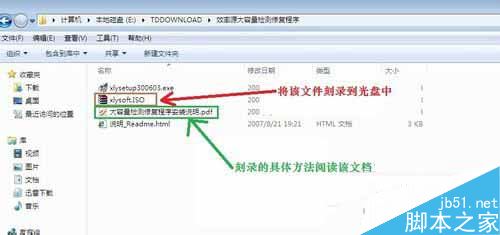
3、光盘刻录完成后,将光盘放入光驱,重新开机,从电脑CMOS中选择从光盘启动,然后保存CMOS信息,电脑自动重启。

4、从光盘启动后,首先会出现免责声明,按下“Y”键继续,这个时候会向你介绍信息,按任意键即可进入软件主界面。在软件主界面上可以看到,其功能全部在左侧的菜单中。

5、硬盘全面检测:硬盘全面检测是指对整块硬盘进行全方面的检测,其实在这里我们只要选择它并回车即可打开检测窗口。程序会自动进行IDE1接口上的硬盘进行检测,下方会实时显示检测进度,而窗口右侧则会显示检查到的坏磁道信息(如图4)。 现在我们只要耐心的等待其检测完毕,即可知道被检测的硬盘“健康”状况了。
提示:在检测过程中可以按F7暂停,按ESC终止检查。

6、硬盘坏道列表:由于效率源提供的坏道修复功能有手动修复和自动修复两种,选择何种修复方式主要在于硬盘坏道的分布情况。因此在修复前我们首先选择“硬盘坏道列表”项,从打开的窗口中可以看到用横、纵坐标标出了硬盘坏道的位置。其中横坐标表示柱面置,纵坐标表示硬盘的百分比位置,其中如果对应的数字0为白色,那么表明硬盘没有坏道,如果是红色那么则说明该区域损坏了,根据坐标图记录下硬盘坏道分布的情况。
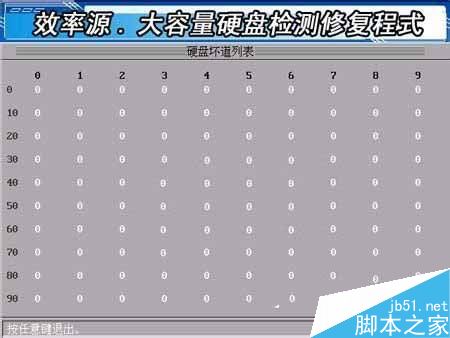
相关内容
- Win7系统无法登录LOL英雄联盟提示登录失败请重试的原因及三种解决方法_windows7_Windows系列_操作系统_
- win7系统检测不到网卡怎么办?win7系统检测不到网卡的解决方法图文教程_windows7_Windows系列_操作系统_
- 如何解决Win7系统U盘中毒导致文件夹被病毒隐藏的问题_windows7_Windows系列_操作系统_
- 怎么通过硬刷BIOS激活win7?win7系统不用激活码用硬刷激活的方法_windows7_Windows系列_操作系统_
- win7系统连不了网怎么办?win7系统连不上网右下角有感叹号的7种解决方法图文教程_windows7_Windows系列_操作系统_
- Win7系统如何使用两台电脑共享上网 win7局域网共享上网教程_windows7_Windows系列_操作系统_
- win7系统出现黄色感叹号连不上网怎么解决?_windows7_Windows系列_操作系统_
- win7系统中怎么禁用多余网卡?_windows7_Windows系列_操作系统_
- Win7系统蓝屏出现BlueScreen错误代码的解决方法_windows7_Windows系列_操作系统_
- Win7系统tmp文件怎么打开 Win7系统打开tmp文件的方法_windows7_Windows系列_操作系统_





